在现代服务器管理与运维中,命令行界面(CLI)因其高效和资源占用低而备受青睐,在某些特定场景下,图形用户界面(GUI)能够提供更直观的操作体验,例如运行图形化的应用程序、进行软件的图形化配置或者进行远程教学,对于广泛使用的 CentOS 7 服务器,通过 VNC(Virtual Network Computing)技术,我们可以轻松地为其开启远程桌面访问能力,并使用 VNC Viewer 等客户端从任何地方连接,本文将详细介绍在 CentOS 7 上配置 VNC 服务器并使用 VNC Viewer 进行连接的完整流程。
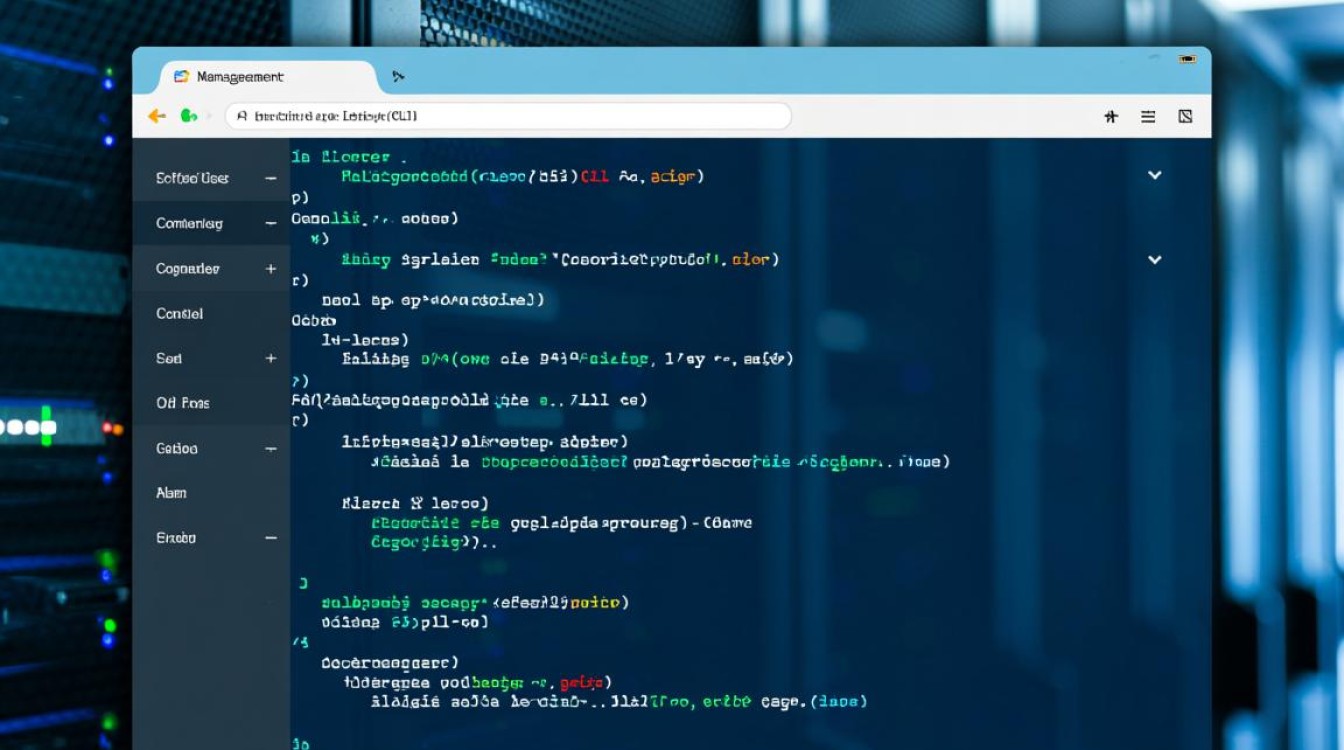
环境准备与软件安装
在开始之前,请确保您拥有一台安装了 CentOS 7 的服务器,并且具备 root 权限或 sudo 权限,确保您的本地计算机已准备好 VNC 客户端软件,RealVNC Viewer、TigerVNC Viewer 或 TightVNC Viewer,这些都是免费且跨平台的。
第一步,总是将系统更新到最新状态,以确保所有软件包都是安全的,并避免潜在的兼容性问题,通过 SSH 连接到您的服务器,执行以下命令:
sudo yum update -y
标准的 CentOS 7 服务器安装通常不包含桌面环境,VNC 本身只是一个提供远程桌面协议的框架,它需要一个桌面环境来显示图形界面,GNOME 是 CentOS 官方支持的桌面环境之一,稳定且功能齐全,我们可以使用 yum 的组安装功能来快速部署它:
sudo yum groupinstall "GNOME Desktop" -y
安装过程可能需要一些时间,因为它会下载并安装大量的依赖包,包括 X Window 系统、窗口管理器、系统工具等。
安装 VNC 服务器软件本身,在 CentOS 7 的官方源中,TigerVNC 是一个性能优秀且维护活跃的 VNC 服务器实现。
sudo yum install tigervnc-server -y
至此,所有必需的软件都已安装完毕。
VNC 服务配置
安装软件只是第一步,正确的配置才是确保服务稳定、安全运行的关键,我们将创建一个专用的 VNC 用户,并为其配置服务。
出于安全考虑,强烈不建议直接使用 root 用户运行 VNC 服务,我们应该创建一个普通用户专门用于 VNC 连接,创建一个名为 vncuser 的用户:
sudo useradd vncuser sudo passwd vncuser
系统会提示您为新用户 vncuser 设置密码。
切换到该用户,并为其设置 VNC 连接专用的密码,这个密码与用户登录系统的密码是分开的。
su - vncuser vncpasswd
系统会要求您输入并确认一个密码(长度通常为6到8位),此密码将在您通过 VNC Viewer 连接时使用,设置完成后,输入 exit 返回到 root 或 sudo 用户。
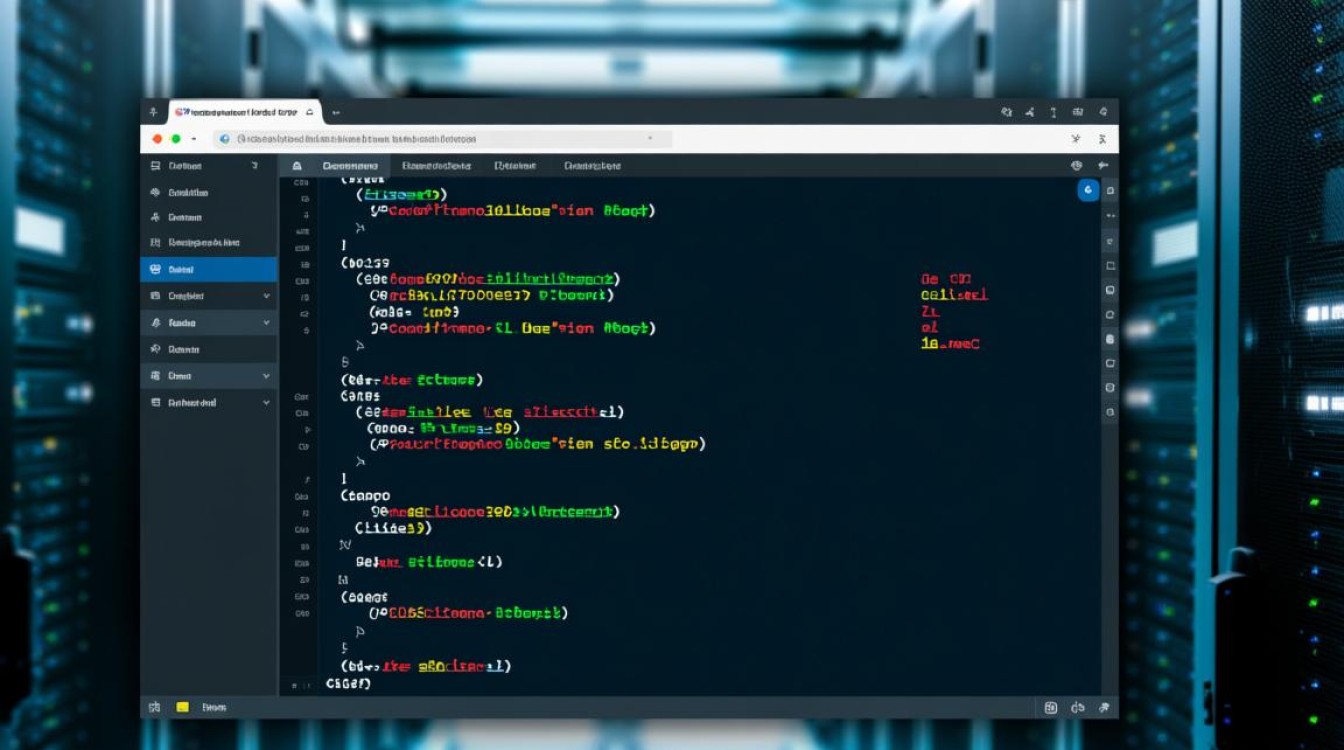
我们需要为 vncuser 配置一个 VNC 服务实例,CentOS 7 使用 systemd 作为初始化和服务管理器,TigerVNC 提供了一个服务模板文件,我们需要复制并根据我们的用户进行修改。
sudo cp /lib/systemd/system/vncserver@.service /etc/systemd/system/vncserver@:1.service
这里的 1 代表桌面号(Display Number),对应端口号 5901,如果需要为其他用户创建第二个桌面,可以复制为 vncserver@:2.service,依此类推。
使用文本编辑器(如 vi 或 nano)打开刚复制的服务文件:
sudo vi /etc/systemd/system/vncserver@:1.service
找到文件中的这两行:
# <USER>=/home/<USER>/.vnc/%H%i.pid
# ExecStart=/usr/bin/vncserver_wrapper <USER> %i将其修改为(将 <USER> 替换为我们创建的用户名 vncuser):
PIDFile=/home/vncuser/.vnc/%H%i.pid
ExecStart=/usr/sbin/runuser -l vncuser -c "/usr/bin/vncserver %i -geometry 1280x720"
ExecStop=/usr/bin/vncserver -kill %i注意,我们增加了 ExecStop 行,以便能够正确地停止服务,并且通过 -geometry 参数指定了分辨率,您可以根据需要进行调整。
修改完成后,保存并关闭文件,重新加载 systemd 守护进程,使其识别新的服务文件:
sudo systemctl daemon-reload
防火墙是服务器安全的重要组成部分,我们需要开放 VNC 服务所使用的端口,如前所述,桌面号 1 对应的 TCP 端口是 5901。
sudo firewall-cmd --permanent --add-port=5901/tcp sudo firewall-cmd --reload
如果您配置了多个桌面(如 2),也需要相应地开放 5902 端口。
启动 VNC 服务并将其设置为开机自启:
sudo systemctl start vncserver@:1.service sudo systemctl enable vncserver@:1.service
您可以使用 sudo systemctl status vncserver@:1.service 来检查服务的运行状态,确保它没有报错。
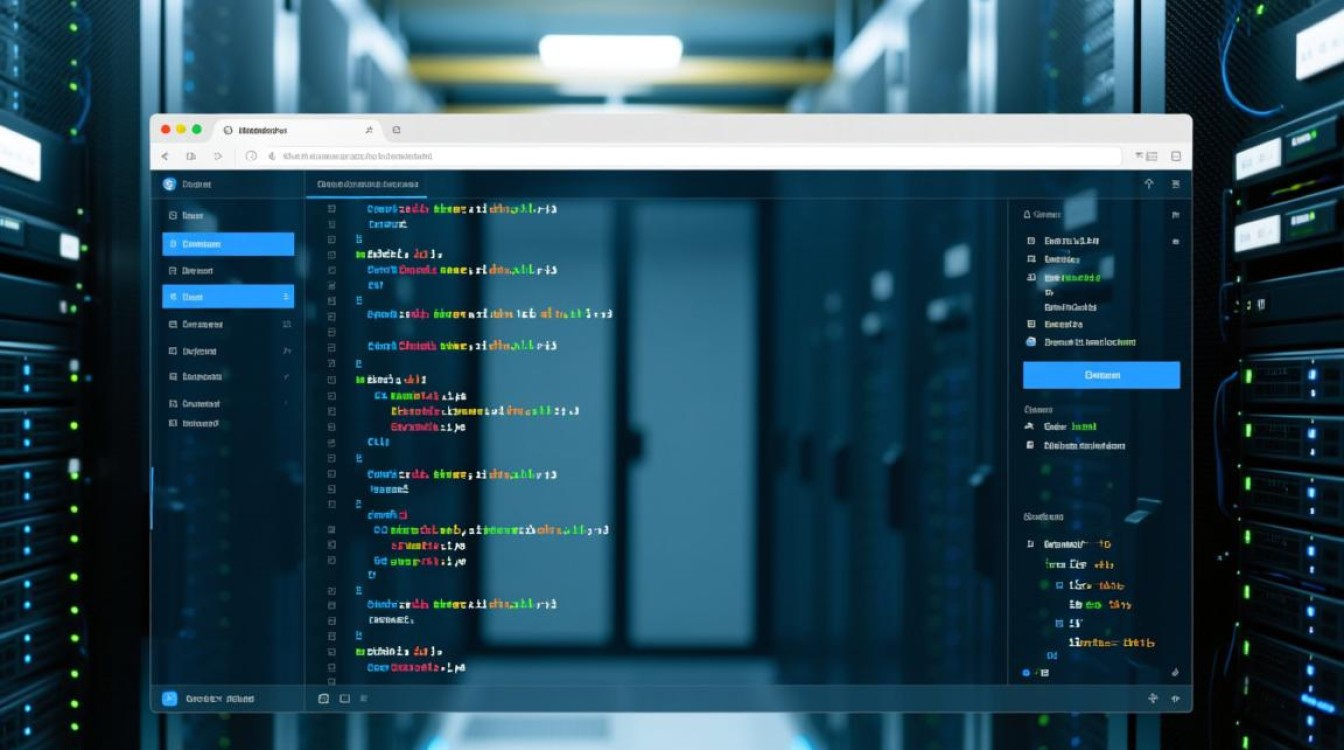
使用 VNC Viewer 连接
服务器端配置完成后,就可以在本地计算机上使用 VNC Viewer 进行连接了。
打开您的 VNC Viewer 客户端,在地址栏中输入服务器的 IP 地址和桌面号,格式为 <服务器IP地址>:<桌面号>,如果服务器的 IP 是 168.1.100,桌面号是 1,则应输入:
168.1.100:1点击连接后,VNC Viewer 会提示您输入之前为 vncuser 设置的 VNC 密码,输入正确后,您就应该能看到 CentOS 7 的 GNOME 桌面环境了。
为了方便参考,以下是桌面号与端口号的对应关系表:
| 桌面号 | 对应 TCP 端口 | 用途说明 |
|---|---|---|
| :1 | 5901 | 第一个用户或第一个桌面会话 |
| :2 | 5902 | 第二个用户或第二个桌面会话 |
| :3 | 5903 | 第三个用户或第三个桌面会话 |
| … | … | 依此类推 |
相关问答FAQs
问题1:我可以为多个不同的用户配置 VNC 远程桌面吗?
解答: 当然可以,您只需要为每个需要远程桌面的用户创建一个独立的系统账户,并为每个账户设置独立的 VNC 密码,为每个用户复制并修改一个 VNC 服务文件,分配不同的桌面号(为第二个用户配置 vncserver@:2.service),最后在防火墙中开放对应的端口(如 5902),并启动相应的服务即可,这样每个用户就可以使用自己的账户和密码,通过不同的端口连接到属于自己的独立桌面会话。
问题2:VNC 连接是加密的吗?如何保证连接的安全性?
解答: 默认情况下,标准的 VNC 协议传输的数据是未加密的,这在公共网络中存在安全风险,为了提高安全性,最佳实践是使用 SSH 隧道来加密 VNC 流量,您可以在本地计算机上建立一个 SSH 隧道,将本地的一个端口(5901)映射到远程服务器的 VNC 端口(也是 5901),命令类似于:ssh -L 5901:localhost:5901 vncuser@your_server_ip,建立隧道后,在 VNC Viewer 中连接 localhost:1,所有流量都会通过加密的 SSH 连接进行,从而有效防止数据被窃听。
【版权声明】:本站所有内容均来自网络,若无意侵犯到您的权利,请及时与我们联系将尽快删除相关内容!


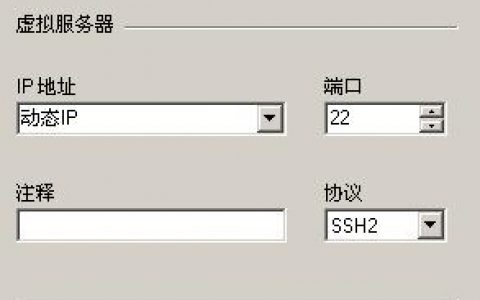



发表回复